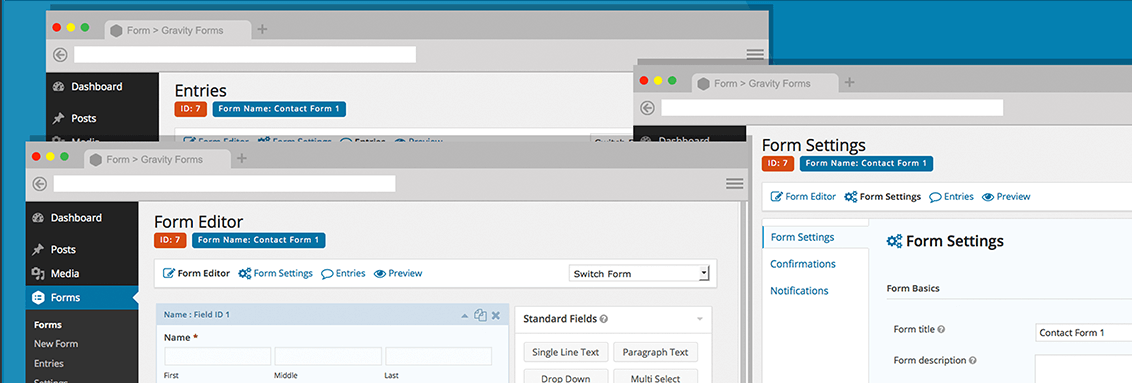نحوه ایجاد یک پرسشنامه مشتری با فرم های جاذبه
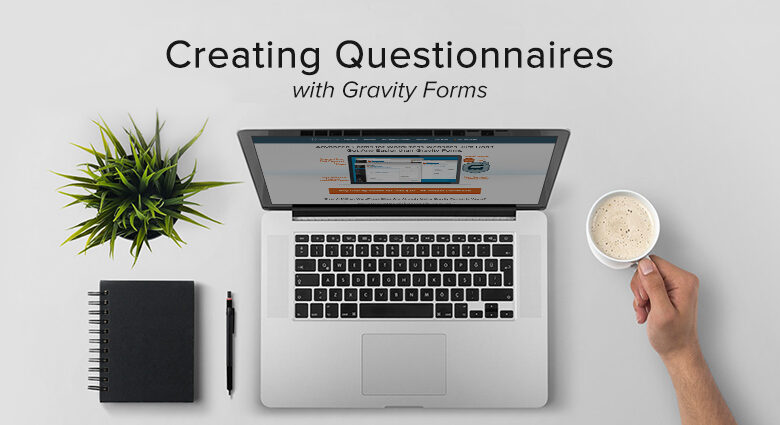
نحوه ایجاد یک پرسشنامه مشتری با فرم های جاذبه
اگر شما یک فریلنسر وب هستید، یکی از سخت ترین قسمت های جذب مشتری این است که بفهمید آیا آنها مشتری مناسب برای شما هستند یا خیر. استفاده از پرسشنامه با مشتریان بالقوه خود برای جمع آوری تمام جزئیات پروژه، راهی عالی برای شروع فرآیند و تعیین اینکه آیا باید ادامه دهید یا خیر. با این حال، به نظر میرسد کار زیادی است.
خوشبختانه وردپرس به کمک می آید! یکی از محبوبترین افزونههای فرم آن، فرمهای جاذبه، کار را بسیار آسان میکند. برای راه اندازی فرمی در وب سایت خود با همه چیزهایی که برای مدیریت سوالات پیش فروش خود نیاز دارید. ویژگی های قدرتمند آن به شما کمک می کند تا به راحتی پرسشنامه ای متناسب با نیاز خود ایجاد کنید.
این مقاله شما را در فرآیند ایجاد پرسشنامه با Gravity Forms راهنمایی میکند تا بتوانید مشتریان بالقوه خود را تحت تأثیر قرار دهید.
آنچه شما نیاز دارید
قبل از اینکه وارد آن شویم، بیایید نگاهی گذرا به آنچه برای ایجاد پرسشنامه مشتری خود نیاز دارید بیاندازیم.
- یک وب سایت در وردپرس. این کاملا واضح است. Gravity Forms یک افزونه وردپرس است، بنابراین باید وب سایت خود را از قبل روی وردپرس راه اندازی و اجرا کنید. اگر در این زمینه تازه کار هستید، به راهنمای ما در نگاهی بیندازید. چگونه با وردپرس شروع کنیم.
- افزونه Gravity Forms. Gravity Forms یک افزونه وردپرس بسیار قدرتمند برای ایجاد فرم است که به طور یکپارچه با داشبورد وردپرس ادغام می شود. فراتر از فرمها، Gravity Forms دارای چندین افزونه برای عملکردهای پیچیدهتر، مانند نظرسنجی و نظرسنجی است. برای آشنایی کامل با ویژگیهای این افزونه، به نگاه ما بروید در Gravity Forms.
- یک طرح کلی از پرسشنامه خود. قبل از اینکه شروع کنید برای شناسایی مشتریان ایده آل، باید ایده ای داشته باشید. درباره برخی از چیزهایی که می خواهید هم در مورد مشتری و هم در مورد پروژه آنها بدانید فکر کنید و قبل از ایجاد پرسشنامه یادداشت برداری کنید.
نصب و پیکربندی افزونه
اکنون که برای شروع آماده هستید، به سایت Gravity Forms بروید و یک مجوز اولیه بخرید (59 دلار)، که برای پرسشنامه ما خوب خواهد بود. همیشه میتوانید پس از اینکه تصمیم گرفتید که Gravity Forms افزونه فرم شماست، آن را به یک مجوز بالاتر ارتقا دهید.
نصب Gravity Forms دقیقاً مانند نصب هر افزونه وردپرس دیگر پس از خرید مجوز، میتوانید فایل فشرده را از داخل حساب Gravity Forms خود دانلود و در وردپرس در افزونهها > افزودن جدید آپلود کنید.
بعد از فعال کردن، چند مرحله اولیه وجود دارد که باید قبل از ایجاد اولین فرم خود تکمیل کنید. اسناد Gravity Forms دارای یک صفحه شروع به کار است که شما را در به دست آوردن راهنمایی می کند. کلید مجوز شما و و با استفاده از جادوگر راه اندازی.
ایجاد فرم شما
وقتی کار با جادوگر راه اندازی را تمام کردید، باید در صفحه ایجاد فرم باشید. اگر استراحت کردید، فقط روی Forms > New Form در منوی سمت چپ کلیک کنید. شما باید یک نام برای فرم وارد کنید و روی دکمه ایجاد فرم کلیک کنید.
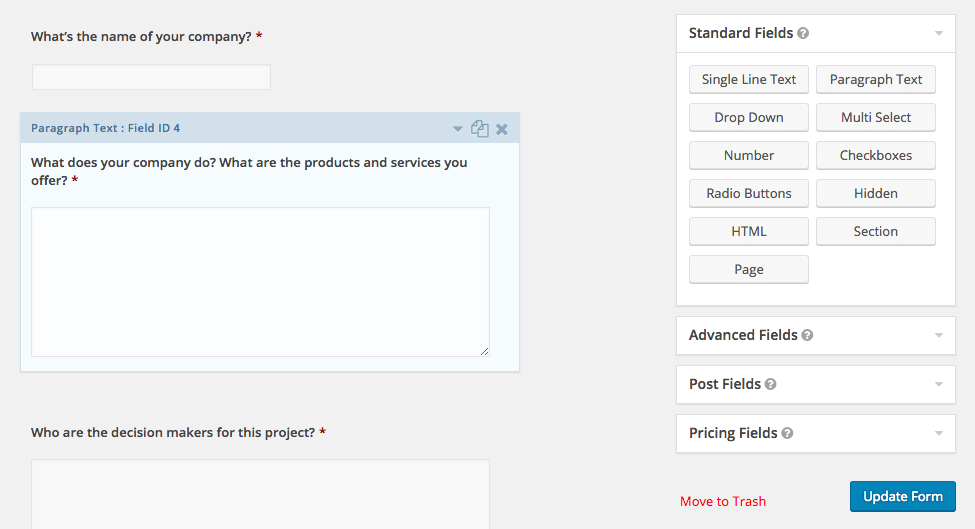
روی فیلدهای سمت راست کلیک کنید تا آنها را به فرم خود اضافه کنید.
انواع فیلد در سمت راست به چند دسته گروه بندی می شوند:
- استاندارد. اینها فیلدهای اصلی فرم شما مانند کادرهای نوشتاری، دکمههای رادیویی و کشویی هستند.
- پیشرفته. فیلدهای موجود در اینجا قالب بندی خاصی مانند آدرس ایمیل، شماره تلفن و نشانی وب سایت را ارائه می دهند.
- پست. اینها شامل عنوان، متن، گزیده و سایر زمینهها میشود که به شما امکان میدهد از دادههای ارسال شده از طریق فرم، پیشنویس پستها را در وردپرس ایجاد کنید.
- قیمتگذاری. اینها شامل محصولات، مقدار، گزینهها، حمل و نقل و کل میشوند، که اگر تصمیم بگیرید از Gravity Forms برای ایجاد فرم سفارش برای فروش کالاها و خدمات استفاده کنید، همه مفید خواهند بود.
بر اساس طرح کلی پرسشنامه خود (به خاطر دارید؟)، می توانید فیلدهای مورد نیاز خود را اضافه کنید. ممکن است بخواهید فیلدهای متنی برای سوالات باز مانند “نام شرکت شما چیست؟” در نظر بگیرید. و “شرکت شما چه محصولات و خدماتی ارائه می دهد؟”.
برای سؤالی مانند «بودجه تخمینی شما برای این پروژه چقدر است؟»، میتوانید از یک کشویی استفاده کنید تا آنها را به گزینههایی که مشخص میکنید محدود کنید.
فراموش نکنید که با استفاده از فیلدهای نام و ایمیل، اطلاعات تماس را بخواهید. هنگامی که فکر کردید افزودن فیلدها تمام شده است، دکمه بهروزرسانی فرم را فشار دهید تا فرم خود را ذخیره کنید.
قبل از اینکه فرم را در وب سایت خود قرار دهید، چند تنظیمات وجود دارد که می خواهید پیکربندی کنید. روی تنظیمات فرم کلیک کنید، و در اولین تب، به شما توصیه می کنیم هانی پات ضد هرزنامه را فعال کنید. این یک راه ساده برای کاهش تعداد ورودی های هرزنامه است که فرم شما ممکن است جذب کند. دکمه به روز رسانی تنظیمات فرم را فشار دهید و ادامه دهید.
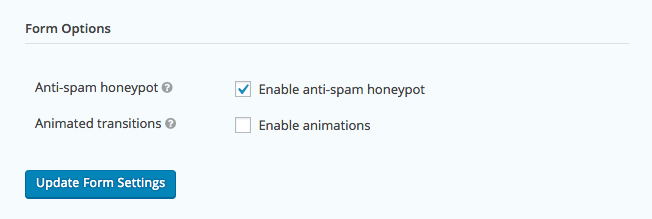
هنیپات ضد هرزنامه را فعال کنید تا به کاهش ورودیهای هرزنامه از فرمها کمک کند.
بعد، روی برگه اعلانها کلیک کنید و مطمئن شوید که اعلان به آدرس ایمیلی که واقعاً بررسی کردهاید ارسال میشود. اگر قصد دارید از آدرس ایمیل مدیر پیش فرض برای وب سایت خود استفاده کنید، می توانید از این تنظیم خارج شوید. همچنین می توانید ایمیلی را که از این صفحه ارسال می شود سفارشی کنید.
پس از رضایت، دکمه بهروزرسانی اعلانها را فشار دهید و فرم شما آماده انتشار است! ساده است، نه؟
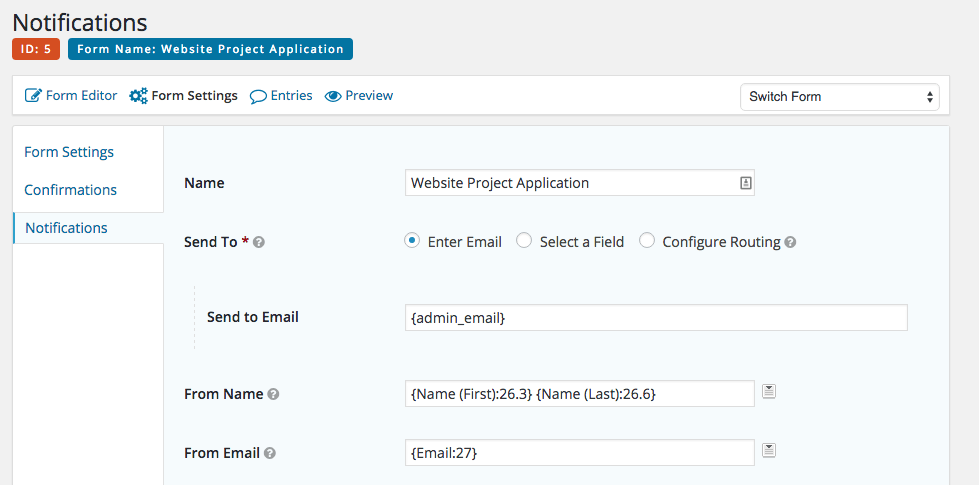
میتوانید اعلانهای ارسالی هنگام دریافت ورودی را سفارشی کنید.
انتشار فرم شما یک موضوع ساده برای افزودن فرم به یک پست یا صفحه در وب سایت شما است. اکنون یک دکمه افزودن فرم در ویرایشگر پست وردپرس وجود دارد که به شما امکان می دهد فرم خود را انتخاب کنید. روی دکمه درج فرم کلیک کنید و پست یا صفحه خود را ذخیره کنید. فرم اکنون در وبسایت شما فعال است!
فراتر از پایه
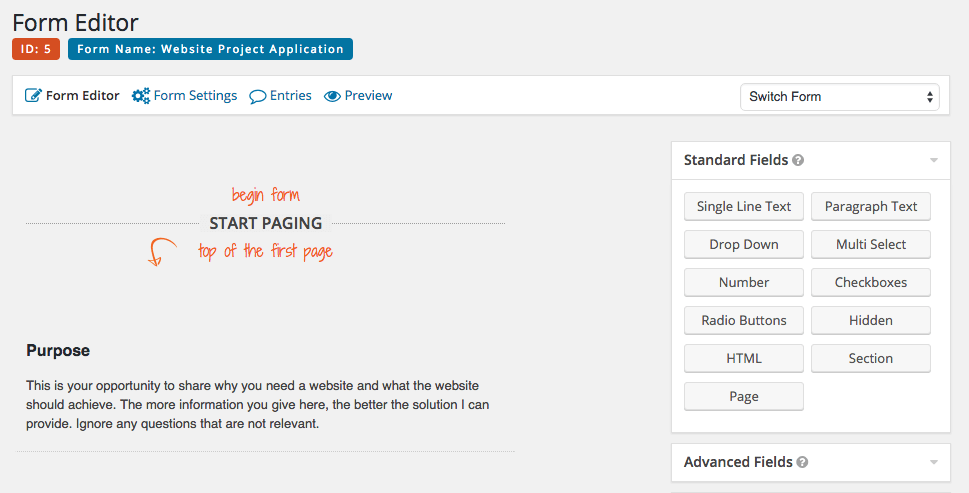
افزودن صفحات و بخشها میتواند به سازماندهی و ساختار فرم شما کمک کند.
فرمهای جاذبه دارای ویژگیهای مفید دیگری برای کمک به ارتقای پرسشنامه شما به سطح بعدی است. برای گروه بندی سوالات و افزودن متن تشریحی می توانید از نوع فیلد Section استفاده کنید. با انجام این کار می توانید به راهنمایی مشتریان احتمالی خود از طریق پرسشنامه کمک کنید.
اگر بیش از هشت تا ده سوال دارید، ممکن است بخواهید فرم خود را به چندین صفحه بشکنید. در گروه بندی فیلدهای استاندارد، نوع فیلدی به نام صفحه را نیز مشاهده خواهید کرد. افزودن این فیلد به فرم خود در هر جایی که میخواهید شکسته شود، دکمههای صفحه بعدی و قبلی را در صورت مشاهده توسط بازدیدکننده وبسایت به فرم شما اضافه میکند.
Forms Gravity شامل منطق شرطی بسیار قدرتمندی است که به شما امکان می دهد برای مثال، فیلدها یا بخش ها را بر اساس پاسخ به سؤالات قبلی نشان داده و پنهان کنید. این می تواند برای پرسیدن سوالات مختلف بر اساس نوع پروژه درخواستی بسیار مفید باشد.
ایجاد پرسشنامه مشتری در وردپرس کار سختی نیست و با استفاده از Gravity Forms به سرعت و به راحتی قابل انجام است. با بهره گیری از ویژگی های قدرتمند آن، یک پرسشنامه بسیار چشمگیر برای کسب و کار خود خواهید داشت.
اگر مراحل ذکر شده در بالا را دنبال کرده باشید، پرسشنامه شما می تواند امروز ایجاد و در سایت شما منتشر شود. شما میتوانید مشتریان احتمالی را به سمت آن هدایت کنید و شروع به سادهسازی فرآیند مشتری خود کنید.
ما Gravity Forms را دوست داریم و فکر می کنیم برای این برنامه عالی است. اگر سؤال یا پیشنهادی دارید یا فکر میکنید چیزی را حذف کردهایم، لطفاً در نظرات به ما اطلاع دهید.